Master-Interlook:Начало работы с путевками — различия между версиями
| [досмотренная версия] | [досмотренная версия] |
(→Работа со статусами путевки/услуг) |
Achkasov (обсуждение | вклад) |
||
| Строка 1: | Строка 1: | ||
| − | + | Версия статьи от {{REVISIONDAY}}-{{REVISIONMONTH}}-{{REVISIONYEAR}}. | |
| − | |||
| − | + | ==Создание путевки== | |
| − | + | Работа с путевкой осуществляется через единый интерфейс экрана '''Reservations''' для путевок, полученных через плагин обмена данными с ПК «Мастер-Тур», забронированных через систему «Мастер-Interlook Web», либо созданных вручную.<BR> | |
| − | |||
| − | |||
| − | |||
| − | |||
| − | < | + | Для создания новой путевки вручную необходимо открыть экран '''Reservations''' (можно использовать клавиши быстрого доступа ''Ctrl'' + ''R'') и осуществить следующие действия:<BR> |
| − | + | * Выбрать город предоставления услуг (список '''City''').<BR> | |
| − | При создании услуг следует обращать особое внимание на выбор партнера-покупателя (Customer) | + | В случае наличия услуг в нескольких городах - город предоставления первой услуги проживания |
| − | Также необходимо обратить внимание на выбор партнера-поставщика услуги. Например, при выборе данного партнера для услуги проживания им может быть как непосредственно отель так и партнер-посредник. При этом по умолчанию в качестве поставщика предлагается именно отель – в случае наличия цен только для партнера-посредника необходимо указать его при создании услуги явно. | + | * Выбрать партнера-покупателя (список '''Customer''') - в качестве партнера-покупателя в текущей версии программы может выступать только партнер типа '''Tour operator'''.<BR> |
| − | В случае наличия проблем в созданных услугах проблемные записи подсвечиваются желтым цветом и при наведении | + | |
| + | При этом '''Check-in date''' будет автоматически установлена в текущую дату (данная дата автоматически меняется на наиболее раннюю дату начала предоставления услуги).<BR> | ||
| + | |||
| + | |||
| + | ==Создание услуг== | ||
| + | При создании услуг следует обращать особое внимание на выбор ''партнера-покупателя'' ('''Customer''') – для выбора доступны партнер-туроператор, выбранный при создании заявки а также главные партнеры-владельцы программы.<BR> | ||
| + | Выбор партнера-покупателя определяется особенностями продажи услуги:<BR> | ||
| + | Услуги, для которых в качестве покупателя указан ''партнер-владелец программы'' не попадают в инвойс, выставляемый ''туроператору'' - | ||
| + | таким образом есть возможность разграничения '''услуг, проданных туроператором отправившим туристов''' и '''услуг, проданных на месте''' | ||
| + | (например экскурсии, локальные дополнительные услуги в отеле и т.д.) | ||
| + | |||
| + | Также необходимо обратить внимание на выбор ''партнера-поставщика услуги''. Например, при выборе данного партнера для услуги проживания им может быть как непосредственно '''отель''', так и '''партнер-посредник'''. При этом по умолчанию в качестве поставщика предлагается именно '''отель''' – в случае наличия цен только для '''партнера-посредника''' необходимо указать его при создании услуги явно.<BR> | ||
| + | |||
| + | В случае наличия проблем в созданных услугах, проблемные записи подсвечиваются <span style="color:yellow">желтым цветом</span> и при наведении курсора на такую запись появляется всплывающая подсказка с детализацией проблемы.<BR> | ||
| + | Также эта информация выводится в предупреждающем сообщении при сохранении путевки. | ||
| + | Подробнее см. [[Master-Interlook:Проверка корректности ввода данных|Проверка корректности ввода данных]]<BR> | ||
<BR> | <BR> | ||
| − | + | ==Создание туристов== | |
| − | Работа с туристами осуществляется на вкладке ''' | + | Работа с туристами осуществляется на вкладке '''Tourist'''.<BR> |
| − | Связывание туристов с услугами осуществляется на вкладке '''Tourist by service''' по выделенной услуге. | + | Для взрослых туристов ('''MR''' или '''MRS''')обязательными для заполнения являются поля '''Surname''' (Фамилия) и '''Name''' (Имя).<BR> |
| + | Для детей ('''CHD''' или '''INF''') кроме фамилии и имени обязательно заполнение поля '''Date of birth''' (Дата рождения).<BR> | ||
| + | Подробнее см. [[Master-Interlook:Reservations#Закладка Tourist|Закладка Tourist]]<BR> | ||
| + | Связывание туристов с услугами осуществляется на вкладке '''Tourist by service''' по выделенной услуге.<BR> | ||
| + | Подробнее см. [[Master-Interlook:Reservations#Закладка Tourist by service|Закладка Tourist by service]]<BR> | ||
| − | + | ==Работа со статусами путевки / услуг== | |
| − | Смена статуса путевки осуществляется в диалоговом окне вызываемом нажатием кнопки '''Change status''' в заголовке путевки. Смена статуса услуги осуществляется в диалоговом окне вызываемом нажатием кнопки '''Change status''' в списке услуг по выделенной услуге (альтернативно данное окно вызывается двойным щелчком мыши на поле '''Status''' соответствующей услуги) | + | Смена статуса ''путевки'' осуществляется в диалоговом окне, вызываемом нажатием кнопки '''Change status''' в заголовке путевки.<BR> |
| + | Подробнее см. [[Master-Interlook:Reservations#Работа с путевками|Работа с путевками]]<BR> | ||
| + | Смена статуса ''услуги'' осуществляется в диалоговом окне, вызываемом нажатием кнопки '''Change status''' в списке услуг по выделенной услуге (альтернативно данное окно вызывается двойным щелчком мыши на поле '''Status''' соответствующей услуги).<BR> | ||
| + | Подробнее см. [[Master-Interlook:Reservations#Работа с услугами в путевке|Работа с услугами в путевке]]<BR> | ||
| − | Смена статуса путевки не влияет на смену статуса услуг. Смена статуса услуг | + | Смена статуса ''путевки'' '''не влияет''' на смену статуса ''услуг''.<BR> |
| − | < | + | Смена статуса ''услуг'' '''влияет''' на статус '''путевки''' следующим образом:<BR> |
| − | + | * Если хотя бы одна услуга имеет статус '''Wait''' – путевка принимает статус '''Waiting confirmation''';<BR> | |
| − | < | + | * Если все услуги имеют статус '''Confirmed''' – путевка принимает статус '''Confirmed''';<BR> |
| − | < | + | * Если хотя бы одна услуга имеет статус '''Not confirmed''' – путевка принимает статус '''Not confirmed'''.<BR> |
| − | |||
| − | |||
| − | |||
| − | |||
| − | |||
| − | |||
| − | |||
| − | |||
| − | |||
| − | |||
| − | <BR> | ||
| − | |||
| − | |||
| − | + | При смене статуса на уровне ''путевки'' у пользователя есть две возможности:<BR> | |
| − | + | # Изменить одновременно со статусом путевки статусы услуг в путевке. Для этого в диалоге изменения статуса необходимо проставить признак '''Services change status'''.<BR> | |
| − | + | # В случае изменения статуса путевки на '''Confirmed''' одновременно сформировать запрос на подтверждение в ''отель'' (''отели'') - '''Booking request'''. Для этого в диалоге изменения статуса необходимо проставить признак '''Print confirmation'''<BR> | |
| − | В | + | Внимание! Для осуществления формирования отчета '''Booking request''' необходимо предварительно установить данный отчет |
| − | + | (подробнее см. [[Master-Interlook:Отчет 4000 Booking Request - стандартный профиль|Отчет 4000 Booking Request]]) и настроить его вызов в экране '''Report tuning''' (подробнее см. [[Master-Interlook:Установка отчетов#Экран Report tunning|Экран Report tunning]]).<BR> | |
| − | < | + | В процессе настройки в экране '''Report tuning''' в поле '''The screen''' для данного отчета необходимо установить значение '''Change status'''. |
| − | |||
| − | |||
| − | < | ||
| − | |||
| − | |||
| − | + | [[Файл: am_489.png|x500px|Report tunning - Booking request]]<BR> | |
| + | <BR> | ||
| − | == | + | ==Аннуляция путевки== |
| − | + | Аннуляция путевки осуществляется нажатием кнопки '''Cancel''' в заголовке путевки.<BR> | |
| − | + | Подробнее см. [[Master-Interlook:Reservations#Работа с путевками|Работа с путевками]]<BR> | |
| − | |||
| − | [[ | ||
| + | ==Аннуляция услуги== | ||
| + | Для аннуляции услуги необходимо выбрать нужную услугу и нажать кнопку '''Cancel service'''. При этом открывается диалог аннуляции, в котором пользователь может изменить ''статус для аннулируемой услуги'', а также установить ''сумму штрафа'' (фактически - новую стоимость данной услуги) – данная сумма будет включена в инвойс, выставляемый туроператору.<BR> | ||
| + | В процессе аннуляции услуг пользователь имеет возможность выбрать '''причину аннуляции''' (эта причина будет внесена в название аннулированной услуги в данной заявке), выбрать '''новый статус для аннулированной услуги''', а также установить '''сумму штрафа''' (по умолчанию равна стоимости услуги).<BR> | ||
| + | Подробнее см. [[Master-Interlook:Reservations#Работа с путевками|Работа с путевками]] | ||
| + | В процессе аннуляции программа предлагает ''статус'', согласующийся с новым состоянием данной услуги относительно текущего статуса, в соответствии со следующими правилами:<BR> | ||
| + | ;Статус, предлагаемый программой при аннуляции (данный статус можно изменить): | ||
| + | :* Если статус был '''Wait''' - услуга принимает статус '''Confirmed''';<BR> | ||
| + | :* Если статус был '''Wait''' (но действие по услуге '''Sent request''' или '''Sent Cancel''' или '''Sent Change''') - услуга принимает статус '''Wait''';<BR> | ||
| + | :* Если статус был '''Confirmed''' - услуга принимает статус '''Wait''';<BR> | ||
| + | :* Если статус был '''Not confirmed''' - услуга принимает статус '''Confirmed'''.<BR> | ||
| − | + | В случае, если первоначальный статус услуги был '''Not Confirmed''' ''сумма штрафа''' по умолчанию будет равной нулю.<BR> | |
| + | |||
| + | ==Информация о выставленных инвойсах по путевке== | ||
| + | Информация о выставленных '''Инвойсах''' по заявке отображается во вкладке '''Invoices&Payments''' экрана '''Reservations'''.<BR> | ||
| + | [[Файл: am_238.png|x500px|Invoices&Payments]]<BR> | ||
| + | <BR> | ||
| + | Подробнее см. [[Master-Interlook:Reservations#Закладка Invoice & Payments|Invoice & Payments]]<BR> | ||
| − | + | ==Признак услуги Need invoice remaking== | |
| − | При изменении брутто | + | При изменении стоимости ''брутто'' услуги (а также при ''изменении'' любого параметра, влияющего на ее стоимость ''брутто'' или ''перебронировании'' услуги из ПК «Мастер-Interlook Web»), по которой был выставлен инвойс, автоматически проставляется признак '''Need invoice remaking'''.<BR> |
| − | Так же признак Need invoice remaking проставляется для услуги при её аннуляции и для всех услуг при аннуляции путевки. <BR> | + | Так же признак '''Need invoice remaking''' проставляется для услуги при её аннуляции и для всех услуг при аннуляции путевки.<BR> |
| − | Если для путевки не выставлен инвойс или в путевке есть хотя бы одна услуга, для которой проставлен признак Need invoice remaking, или в путевку добавлена новая услуга '''после выставления''' инвойса, то для всей путевки проставляется признак Need invoice remaking. <BR> | + | Если для путевки не выставлен инвойс или в путевке есть хотя бы одна услуга, для которой проставлен признак '''Need invoice remaking''', или в путевку добавлена новая услуга '''после выставления''' инвойса, то для всей путевки проставляется признак '''Need invoice remaking'''.<BR> |
| − | В этом случае можно создать новый инвойс, он выставится на разницу стоимости услуги и уже выставленных инвойсов, либо отредактировать уже существующий инвойс. <BR> | + | В этом случае можно создать новый инвойс, он выставится на разницу стоимости услуги и уже выставленных инвойсов, либо отредактировать уже существующий инвойс.<BR> |
Версия 18:18, 16 мая 2012
Версия статьи от 16-05-2012.
Содержание
Создание путевки
Работа с путевкой осуществляется через единый интерфейс экрана Reservations для путевок, полученных через плагин обмена данными с ПК «Мастер-Тур», забронированных через систему «Мастер-Interlook Web», либо созданных вручную.
Для создания новой путевки вручную необходимо открыть экран Reservations (можно использовать клавиши быстрого доступа Ctrl + R) и осуществить следующие действия:
- Выбрать город предоставления услуг (список City).
В случае наличия услуг в нескольких городах - город предоставления первой услуги проживания
- Выбрать партнера-покупателя (список Customer) - в качестве партнера-покупателя в текущей версии программы может выступать только партнер типа Tour operator.
При этом Check-in date будет автоматически установлена в текущую дату (данная дата автоматически меняется на наиболее раннюю дату начала предоставления услуги).
Создание услуг
При создании услуг следует обращать особое внимание на выбор партнера-покупателя (Customer) – для выбора доступны партнер-туроператор, выбранный при создании заявки а также главные партнеры-владельцы программы.
Выбор партнера-покупателя определяется особенностями продажи услуги:
Услуги, для которых в качестве покупателя указан партнер-владелец программы не попадают в инвойс, выставляемый туроператору - таким образом есть возможность разграничения услуг, проданных туроператором отправившим туристов и услуг, проданных на месте (например экскурсии, локальные дополнительные услуги в отеле и т.д.)
Также необходимо обратить внимание на выбор партнера-поставщика услуги. Например, при выборе данного партнера для услуги проживания им может быть как непосредственно отель, так и партнер-посредник. При этом по умолчанию в качестве поставщика предлагается именно отель – в случае наличия цен только для партнера-посредника необходимо указать его при создании услуги явно.
В случае наличия проблем в созданных услугах, проблемные записи подсвечиваются желтым цветом и при наведении курсора на такую запись появляется всплывающая подсказка с детализацией проблемы.
Также эта информация выводится в предупреждающем сообщении при сохранении путевки.
Подробнее см. Проверка корректности ввода данных
Создание туристов
Работа с туристами осуществляется на вкладке Tourist.
Для взрослых туристов (MR или MRS)обязательными для заполнения являются поля Surname (Фамилия) и Name (Имя).
Для детей (CHD или INF) кроме фамилии и имени обязательно заполнение поля Date of birth (Дата рождения).
Подробнее см. Закладка Tourist
Связывание туристов с услугами осуществляется на вкладке Tourist by service по выделенной услуге.
Подробнее см. Закладка Tourist by service
Работа со статусами путевки / услуг
Смена статуса путевки осуществляется в диалоговом окне, вызываемом нажатием кнопки Change status в заголовке путевки.
Подробнее см. Работа с путевками
Смена статуса услуги осуществляется в диалоговом окне, вызываемом нажатием кнопки Change status в списке услуг по выделенной услуге (альтернативно данное окно вызывается двойным щелчком мыши на поле Status соответствующей услуги).
Подробнее см. Работа с услугами в путевке
Смена статуса путевки не влияет на смену статуса услуг.
Смена статуса услуг влияет на статус путевки следующим образом:
- Если хотя бы одна услуга имеет статус Wait – путевка принимает статус Waiting confirmation;
- Если все услуги имеют статус Confirmed – путевка принимает статус Confirmed;
- Если хотя бы одна услуга имеет статус Not confirmed – путевка принимает статус Not confirmed.
При смене статуса на уровне путевки у пользователя есть две возможности:
- Изменить одновременно со статусом путевки статусы услуг в путевке. Для этого в диалоге изменения статуса необходимо проставить признак Services change status.
- В случае изменения статуса путевки на Confirmed одновременно сформировать запрос на подтверждение в отель (отели) - Booking request. Для этого в диалоге изменения статуса необходимо проставить признак Print confirmation
Внимание! Для осуществления формирования отчета Booking request необходимо предварительно установить данный отчет (подробнее см. Отчет 4000 Booking Request) и настроить его вызов в экране Report tuning (подробнее см. Экран Report tunning).
В процессе настройки в экране Report tuning в поле The screen для данного отчета необходимо установить значение Change status.
Аннуляция путевки
Аннуляция путевки осуществляется нажатием кнопки Cancel в заголовке путевки.
Подробнее см. Работа с путевками
Аннуляция услуги
Для аннуляции услуги необходимо выбрать нужную услугу и нажать кнопку Cancel service. При этом открывается диалог аннуляции, в котором пользователь может изменить статус для аннулируемой услуги, а также установить сумму штрафа (фактически - новую стоимость данной услуги) – данная сумма будет включена в инвойс, выставляемый туроператору.
В процессе аннуляции услуг пользователь имеет возможность выбрать причину аннуляции (эта причина будет внесена в название аннулированной услуги в данной заявке), выбрать новый статус для аннулированной услуги, а также установить сумму штрафа (по умолчанию равна стоимости услуги).
Подробнее см. Работа с путевками
В процессе аннуляции программа предлагает статус, согласующийся с новым состоянием данной услуги относительно текущего статуса, в соответствии со следующими правилами:
- Статус, предлагаемый программой при аннуляции (данный статус можно изменить)
-
- Если статус был Wait - услуга принимает статус Confirmed;
- Если статус был Wait (но действие по услуге Sent request или Sent Cancel или Sent Change) - услуга принимает статус Wait;
- Если статус был Confirmed - услуга принимает статус Wait;
- Если статус был Not confirmed - услуга принимает статус Confirmed.
- Если статус был Wait - услуга принимает статус Confirmed;
В случае, если первоначальный статус услуги был Not Confirmed' сумма штрафа по умолчанию будет равной нулю.
Информация о выставленных инвойсах по путевке
Информация о выставленных Инвойсах по заявке отображается во вкладке Invoices&Payments экрана Reservations.
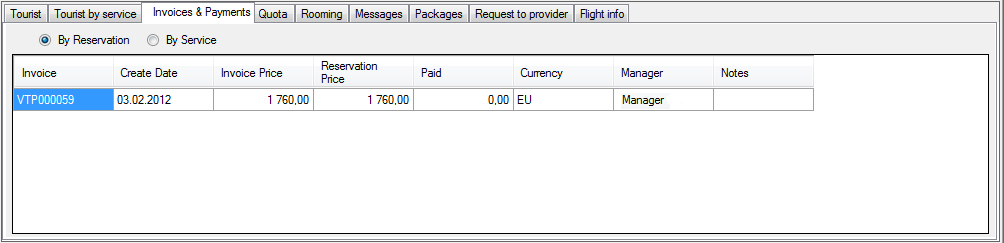
Подробнее см. Invoice & Payments
Признак услуги Need invoice remaking
При изменении стоимости брутто услуги (а также при изменении любого параметра, влияющего на ее стоимость брутто или перебронировании услуги из ПК «Мастер-Interlook Web»), по которой был выставлен инвойс, автоматически проставляется признак Need invoice remaking.
Так же признак Need invoice remaking проставляется для услуги при её аннуляции и для всех услуг при аннуляции путевки.
Если для путевки не выставлен инвойс или в путевке есть хотя бы одна услуга, для которой проставлен признак Need invoice remaking, или в путевку добавлена новая услуга после выставления инвойса, то для всей путевки проставляется признак Need invoice remaking.
В этом случае можно создать новый инвойс, он выставится на разницу стоимости услуги и уже выставленных инвойсов, либо отредактировать уже существующий инвойс.
